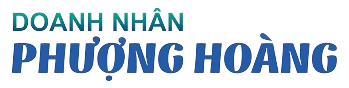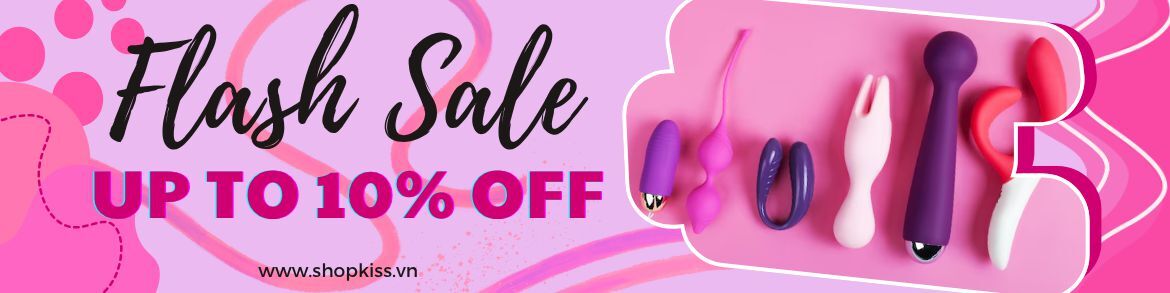Đối với những người quản trị có kinh nghiệm trong việc quản lý server thông qua dòng lệnh, việc cài đặt và cấu hình môi trường web server có thể không quá khó khăn. Tuy nhiên, đối với những người mới bắt đầu hoặc không có nhiều kinh nghiệm với dòng lệnh, việc cài đặt và cấu hình môi trường web server có thể trở nên phức tạp và tốn nhiều thời gian.
Để giải quyết vấn đề này, cài đặt aaPanel trên VPS Linux đã ra đời như một giải pháp quản lý server thông qua giao diện đồ họa (GUI) giúp đơn giản hóa quá trình cài đặt và quản lý môi trường web server. Trong bài viết này, chúng ta sẽ tìm hiểu cách cài đặt aaPanel trên máy chủ ảo Linux, bao gồm các yêu cầu hệ thống, các bước cài đặt từ dòng lệnh và hướng dẫn cấu hình trên giao diện web.
AaPanel là gì?
AaPanel là một công cụ quản lý server web miễn phí và mã nguồn mở, cho phép người dùng cài đặt và quản lý các dịch vụ web như Apache, Nginx và OpenLiteSpeed thông qua giao diện đồ họa trực quan.

Yêu cầu hệ thống
Dung lượng RAM
Đĩa cứng trống
Hệ điều hành
Lệnh cài đặt AA Panel
Đăng nhập SSH vào VPS/Server
Cài đặt aaPanel
CentOS
wget -O install.sh http://www.aapanel.com/script/install_6.0_en.sh && bash install.sh
Debian
wget -O install.sh http://www.aapanel.com/script/install-ubuntu_6.0_en.sh && bash install.sh
Ubuntu
wget -O install.sh http://www.aapanel.com/script/install-ubuntu_6.0_en.sh && bash install.sh
Cài đặt trên web panel
Sau khi cài đặt hoàn tất, hệ thống sẽ cung cấp cho bạn địa chỉ IP và thông tin đăng nhập vào giao diện web của aaPanel. Bạn có thể truy cập vào giao diện web này để quản lý máy chủ và cấu hình các dịch vụ web.
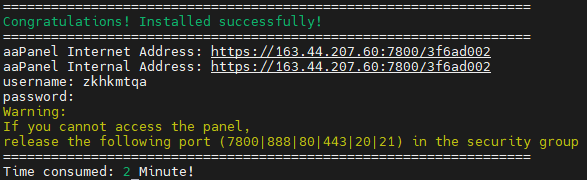
Đăng nhập vào giao diện web
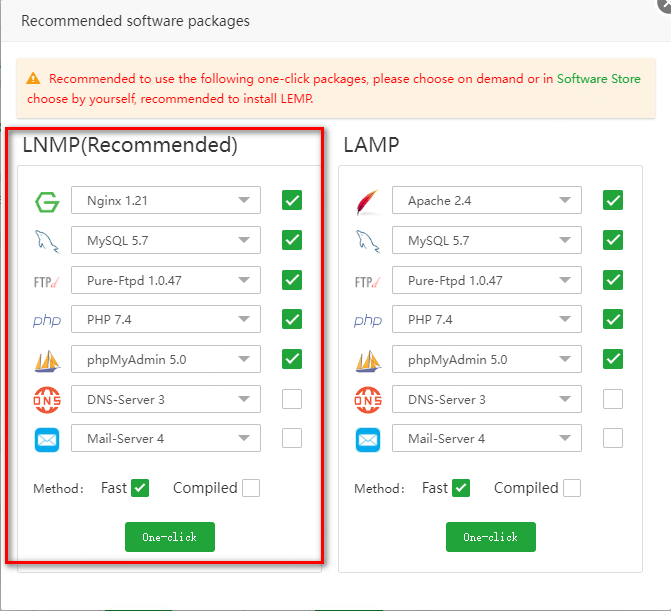
Tạo trang web mới
- Trong giao diện quản lý, chọn mục “Miền” và sau đó chọn “Thêm miền”.
- Nhập tên miền của trang web bạn muốn tạo và cấu hình DNS cho miền đó.
- Lưu lại các thay đổi.
- Chọn mục “Trang web” và sau đó chọn “Thêm trang web”.
- Nhập thông tin cần thiết như tên trang web, đường dẫn, phiên bản PHP, v.v.
- Chọn miền đã được thêm ở bước trước.
- Lưu lại để tạo trang web mới.
- Nếu bạn muốn sử dụng HTTPS cho trang web, bạn có thể cài đặt SSL thông qua aaPanel.
- Chọn trang web cần cài SSL, sau đó chọn “SSL”.
- Theo các bước hướng dẫn để cài đặt SSL cho trang web của bạn.
- Bạn cũng có thể quản lý cơ sở dữ liệu MySQL/MariaDB thông qua aaPanel.
- Chọn mục “Cơ sở dữ liệu” và sau đó chọn “Thêm cơ sở dữ liệu”.
- Nhập thông tin cần thiết và lưu lại để tạo cơ sở dữ liệu mới.
- Trong giao diện quản lý, bạn cũng có thể kiểm tra và quản lý tài nguyên của máy chủ như RAM, CPU, dung lượng đĩa, v.v.
- Điều chỉnh cài đặt và tài nguyên theo nhu cầu của bạn.
Kết luận
- Website: https://interdata.vn
- Facebook: https://www.facebook.com/interdata.com.vn
- Twitter: https://twitter.com/Interdatavn
- Youtube: https://www.youtube.com/@interdata-vn
- Linkedin: https://www.linkedin.com/in/interdata-vn/
- Trụ sở chính: 48 Nguyễn Thị Huỳnh, Phường 11, Quận Phú Nhuận, Thành phố Hồ Chí Minh
- VPGD: Số 211 Đường số 5, Khu Đô Thị Lakeview City, Phường An Phú, Thành phố Thủ Đức, Thành phố Hồ Chí Minh
- Hotline: 1900.63.68.22